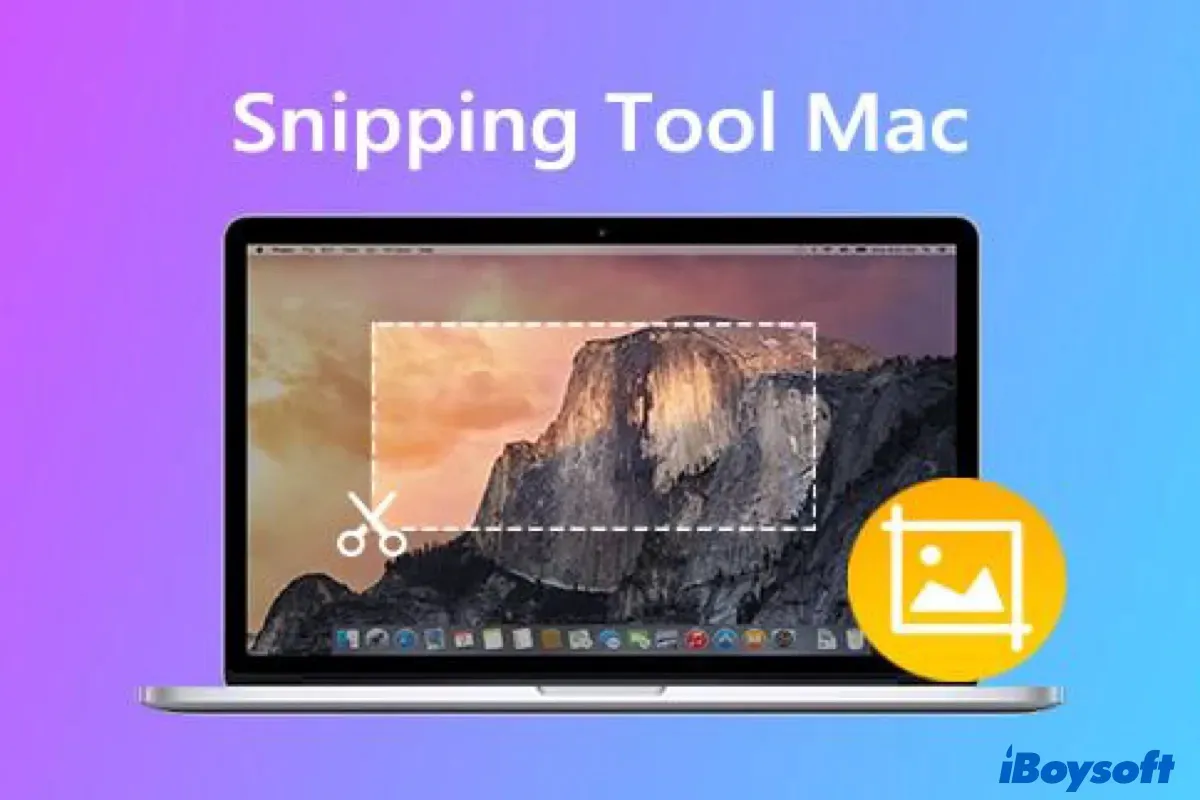Das Snipping Tool, ein praktisches, in Windows integriertes Dienstprogramm, ermöglicht es Windows-Benutzern, einen Schnappschuss des Bildschirms zu machen. Heutzutage ist das Windows Snipping Tool eine der einfachsten Möglichkeiten, um Informationen intuitiv und schnell zu speichern und weiterzugeben. Aber wenn Sie vor kurzem von PC auf Mac umgestiegen sind, fragen Sie sich vielleicht, was die Alternative zum Mac Snipping Tool ist.
Wenn Sie auf der Suche nach einem kostenlosen Snipping Tool für Mac sind, mit dem Sie Ihre Screenshots zuschneiden, markieren und mit Text oder Pfeilen versehen können, finden Sie hier Ihre Antwort. Vielleicht haben Sie schon gelernt, wie man mit den in macOS integrierten Werkzeugen einen Screenshot auf dem Mac macht. Heute stellen wir Ihnen die Top 5 der besten kostenlosen Snipping-Tools für Mac von Drittanbietern vor.
Snagit
Snagit ist aufgrund seiner ästhetischen Oberfläche und seiner leistungsstarken Funktionen als bestes Snipping Tool und Bildschirmaufzeichnungsprogramm für Mac bekannt. Die Verwendung von Snagit für die Aufnahme von Schnappschüssen und die Änderung von Hotkeys ist ganz einfach. Außerdem ist es mit einem leistungsstarken Editor ausgestattet, der praktische Werkzeuge wie Weichzeichnen, Pfeile, Rechtecke usw. enthält.
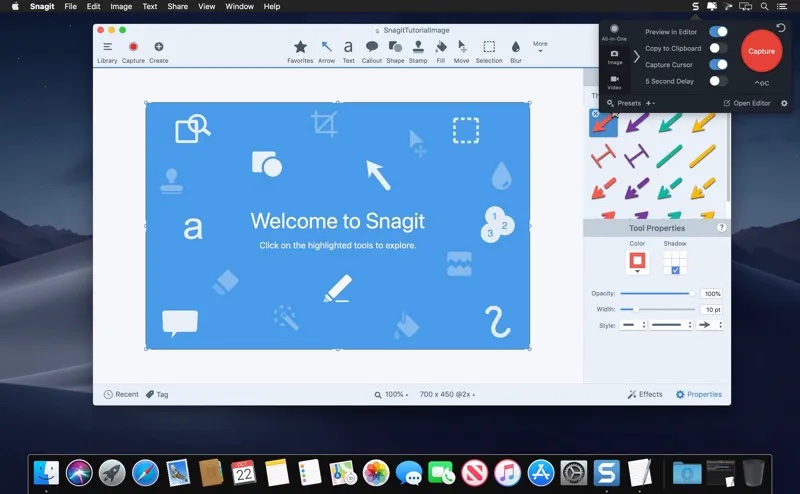
Quelle: TechSmith.com
Kompatibilität: Es erfordert macOS 10.14 Mojave oder höher und Macs mit 64-Bit-Prozessor.
- Vorteile:
- Erfassen Sie Ihren gesamten Desktop, einen Bereich, ein Fenster oder einen scrollenden Bildschirm.
- Machen Sie einen ganzseitigen, scrollenden Screenshot. Mit Snagit ist es ganz einfach, vertikale und horizontale Bildläufe, endlos scrollende Webseiten, lange Chat-Nachrichten und alles dazwischen aufzunehmen.
- Extrahieren Sie Text aus dem Bild, das Sie ausschneiden, und fügen Sie ihn schnell in ein anderes Dokument ein, um ihn zu bearbeiten.
- Bearbeiten Sie Snipping-Fotos so nahtlos wie mit einem nativen Editor.
- Verfügbar für Bildschirmaufnahmen.
- Nachteile:
- Manchamal wird es sofort beendet.
- Speichern Sie Snipping-Fotos standardmäßig nach dem Zufallsprinzip.
Preis: 15 Tage für die kostenlose Testversion, $62,99 einschließlich einer Snagit 2022-Lizenz und einem Jahr Wartung für die private und kommerzielle Nutzung.
Lightshot
Lightshot ist ein benutzerfreundliches und völlig kostenloses Snipping Tool für den Mac, mit dem Sie einen anpassbaren Screenshot erstellen können. Mit diesem Mac Snipping Tool können Sie nicht nur Screenshots erstellen, sondern Ihre Screenshots auch bearbeiten, indem Sie ihnen Text, Formen und Farben hinzufügen. Mit einer einfachen Benutzeroberfläche können Sie ganz einfach Screenshots erstellen und sie sofort weitergeben.
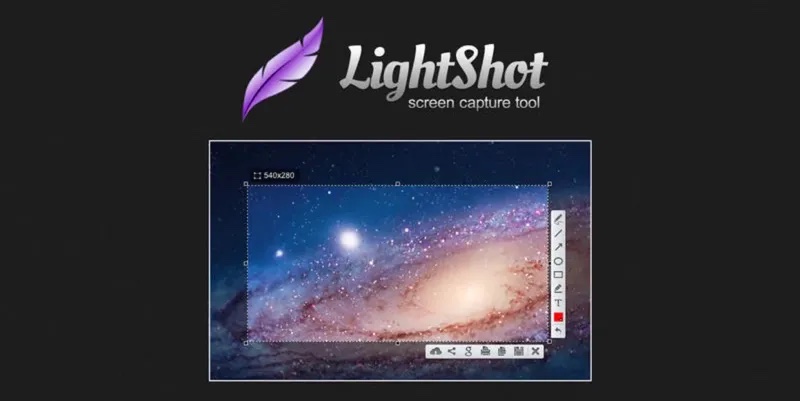
Quelle: app.prntscr.com
Kompatiblität: Es erfordert OS X 10.7 Lion oder höher und Macs mit 64-Bit-Prozessor.
- Pros:
- Sie können einen beliebigen Bereich auf Ihrem Desktop auswählen und mit 2 Tastenklicks einen Screenshot davon machen.
- Bearbeiten Sie Ihre Screenshots sofort nach der Aufnahme mit leistungsstarken Online-Editoren.
- Einfaches und schnelles Arbeiten mit der App dank der einfachen und intuitiven Benutzeroberfläche.
- Laden Sie Ihr Bildschirmfoto auf den Server hoch und erhalten Sie sofort einen kurzen Link dazu.
- Suchen Sie im Internet nach einem ähnlichen Bild.
- Verfügbar für verschiedene Browser, wie Chrome, Firefox, IE und Opera.
- Nachteile:
- Keine Option zur Aufnahme des gesamten Bildschirms.
- Kein Aufnahmemodus für ausgewählte Fenster.
Preis: Vollstädig kostenlos
Droplr
Droplr ist ein reichhaltig ausgestattetes Snipping Tool für Mac, das auch Bildschirmaufnahmen und die Erstellung von GIFs ermöglicht. Alle erfassten Screenshots werden direkt mit einem Link in Ihrem Cloud-Speicher gespeichert. Außerdem sind die Anmerkungswerkzeuge in Droplr offensichtlich, schnell und einfach zu bedienen. Dieses einfache Snipping Tool für Mac bietet auch eine Vielzahl von Optionen für Bildschirmaufnahmen.
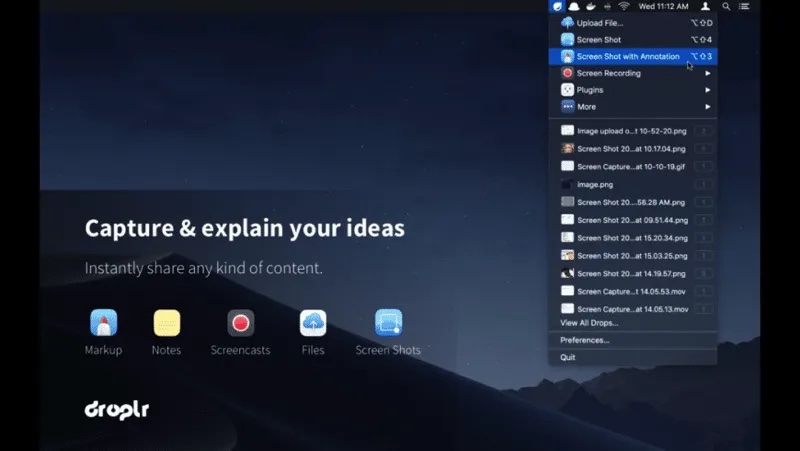
Quelle: droplr.com
Kompatibilität: Es erfordert macOS 10.12 Sierra oder höher und Macs mit 64-Bit-Prozessor.
- Vorteile:
- Verschiedene Bildschirmaufnahmemodi, wie z. B. die Aufnahme eines Teils oder des gesamten Bildschirms oder die Aufnahme einer kompletten Webseite.
- Leistungsstarker Bildeditor zum Hinzufügen von Formen wie Linien, Kreise, Pfeile und Boxen oder zum Hinzufügen von Text oder farblichen Markierungen.
- Screenshots und Aufzeichnungen können direkt in der Cloud gespeichert und mit einem kurzen Link versehen werden, um sie sofort mit anderen zu teilen.
- Sicherheit auf Unternehmensniveau mit Verschlüsselung und SSO.
- Verfügbar für Chrome Extension, Chromebook.
- Nachteile:
- Sie müssen sich registrieren, um sie nutzen zu können.
- Die Funktion "Ganzseitiger Screenshot" funktioniert nur manchmal.
Preis: Kostenlose Testversion für 3 Tage, $72 jährlich für individuelle Nutzung.
Monosnap
Monosnap ist sowohl ein effizientes Snipping Tool für Mac als auch ein günstiges Cloud-Speicher Programm. Es ist mit einem hochfunktionalen Editor ausgestattet, mit dem Sie Ihre Schnappschüsse nach Ihren Wünschen anpassen und mit anderen teilen können. Ein kostenloses Monosnap-Account bietet Ihnen 2 GB Speicherplatz zum Speichern und Teilen von Fotos.
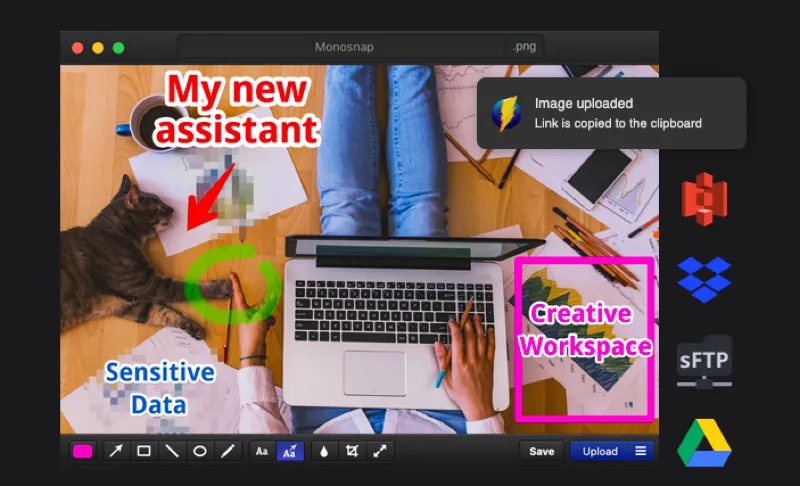
Quelle:monosnap.com
Kompatibilität: Es erfordet macOS 10.13 High Sierra oder höher und Macs mit 64-bit-Prozessor.
- Vorteile:
- Erfassen Sie Ihren Bildschirm mit einem Tastaturkürzel (Vollbild und Ausschnitt) mit nur einem Klick.
- Kommentieren Sie Ihren Screenshot mit Hilfe von Formen, Pfeilwerkzeugen und verwischen Sie Teile des Bildes.
- Speichern Sie das Bild auf dem lokalen Laufwerk oder im Monosnap Cloud-Speicher.
- Arbeiten Sie mit Chrome.
- Nehmen Sie Videos auf und erstellen Sie GIFs.
- Nachteile:
- Eine möglicherweise verwirrte Benutzeroberfläche.
- Upgrade-Anzeigen erscheinen.
Preis:Völlig kostenlos für einen Einzelbenutzer, $30 jährlich für nicht-kommerzielle Nutzung mit 10 GB Speicherplatz und mehr Funktionen.
CloudApp
CloudApp, ein weiteres kostenloses Snipping Tool für Mac, verfügt über starke Anmerkungsfunktionen. Mit dem Dienstprogramm für die Menüleiste und den konfigurierbaren Tastenkombinationen können Sie den Vollbildschirm, Regionen und Anwendungsfenster erfassen. Sie können es im Web verwenden oder auf den Mac herunterladen.
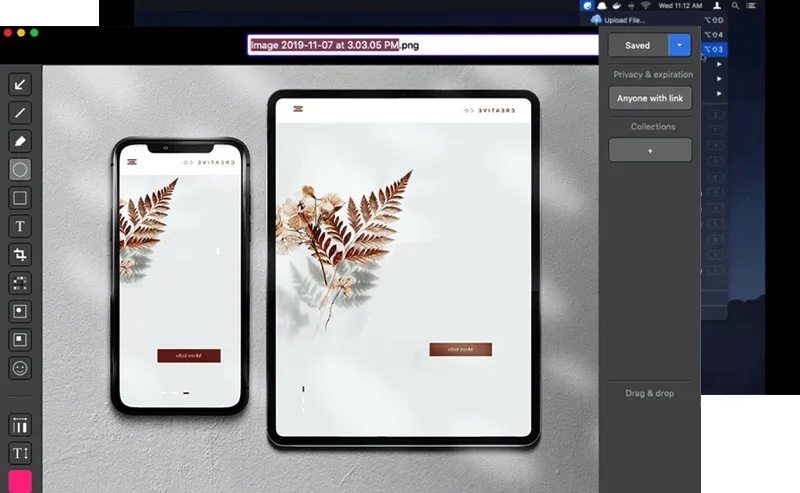
Quelle:getcloudapp.com
Kompatibilität: Es erfordert macOS 10.14 Mojave oder höher und Macs mit 64-Bit-Prozessor.
- Vorteile:
- Erfassen Sie Ihren ganzen Bildschirm oder dessen Teil.
- Verbessern Sie Screenshots mit Kommentaren. Fügen Sie schnelle Zeichnungen, Pfeile, Linien, Emojis und andere Formen hinzu, um die Kommunikation zu verdeutlichen. Schwärzen Sie sensible Informationen.
- Laden Sie große Dateien beliebigen Typs hoch und verwandeln Sie sie in einfach freizugebende Links mit optionalem Passwortschutz und Verfallsdatum.
- Nehmen Sie Ihren Bildschirm auf und erstellen Sie Ihre Aufnahme als GIF.
- Nachteile:
- Kein Vollbild-Aufnahmemodus, man muss einen Bereich auswählen.
- Die Anmerkungswerkzeuge sind nicht so umfangreich.
Preis: Völlig kostenlos für einen einzelnen Benutzer mit insgesamt bis zu 50 Aufnahmen, $119,4 jährlich für Einzelpersonen mit unbegrenzten Bildschirmaufnahmen und weiteren Funktionen.
Leisten diese Methoden Ihnen die Hilfe? wenn ja, dann teilen Sie diese umfassende Information mit Ihren Freunden.
Welches ist das beste Snipping Tool für Mac
Alle oben genannten 5 besten kostenlosen Mac Snipping Tool Alternativen können Sie erfassen Bildschirm und bearbeiten Screenshots leicht. Wenn Sie ein völlig kostenloses Mac Snipping Tool suchen, sind Lightshot und Monosnap geeignet. Wenn Sie ein fortschrittliches Snipping-Tool für Mac zu einem relativ niedrigen Preis suchen, können Sie Snagit wählen. Wenn Sie auch einen Cloud-Speicher benötigen, wählen Sie Droplr oder CloudApp.
Sie können auch die Tabelle unten verwenden, um die 5 besten Snipping Tools für Mac zu vergleichen und zu bestimmen, welches für Ihre Bedürfnisse am besten geeignet ist.
| Preis | Sicherheit | Aufschläge | Andere Merkmale | |
| Snagit | $62.99/Jahr | Hohe Sicherheit | Fortgeshrittene Tools | Bildschirmaufzeichnung, Textextraktion aus Bildern |
| Lightshot | Vollständig kostenlos | Mittlere Sicherheit | Grundlegene Tools | Suche nach ähnlichen Bildern |
| Droplr | $72/Jahr | Hohe Sicherheit | Grundlegene Tools | Bildschirmaufzeichnung, Cloud-Speicher |
| Monosnap | Vollständig kostenlos | Mittlere Sicherheit | Grundlegene Tools | Bildschirmaufzeichnung, Cloud-Speicher |
| CloudApp | $119.4/Jahr | Hohe Sicherheit | Grundlegene Tools | Bildschirmaufzeichnung, Cloud-Speicher |
Wenn diese Arbeit einen Beitrag zu Lösung Ihrer Verwirrungen leistet, dann teilen Sie sie mit anderen.
FAQs über kostenlosen Download von Snipping Tool für Mac
- QWie schneidet man auf einem Mac?
-
A
1. Drücken Sie die Tasten Befehlstaste+ Umschalttaste + 4 gleichzeitig.
2. Klicken Sie mit der Maus oder dem Touchpad auf die linke obere Ecke des Bereichs, den Sie fotografieren möchten.
3. Halten Sie den Cursor gedrückt und ziehen Sie ihn, um den gesamten Bereich zu markieren, den Sie als Screenshot aufnehmen möchten.
4. Lassen Sie die Maus los, um das Bild aufzunehmen.
- QGibt es ein Snipping Tool auf dem Mac?
-
A
Das Hauptkontrollfeld des Schnipselwerkzeugs auf dem Mac kann über die Tastenkombination aufgerufen werden: Umschalttaste + Befehlstaste + 5, aber Sie können auch die Tastenkombination: Umschalttaste + Befehlstaste + 3, um einen schnellen Screenshot des gesamten Mac-Bildschirms zu machen, oder verwenden Sie die Tastenkombination: Umschalttaste + Befehlstaste + 4, um nur einen Teil des Mac-Bildschirms zu fotografieren.
Es gibt auch ein paar ausgezeichnete Mac Snipping Tool Alternativen von den Drittanbietern, wie Snagit, Lightshot, Droplr, Monosnap, CloudApp.